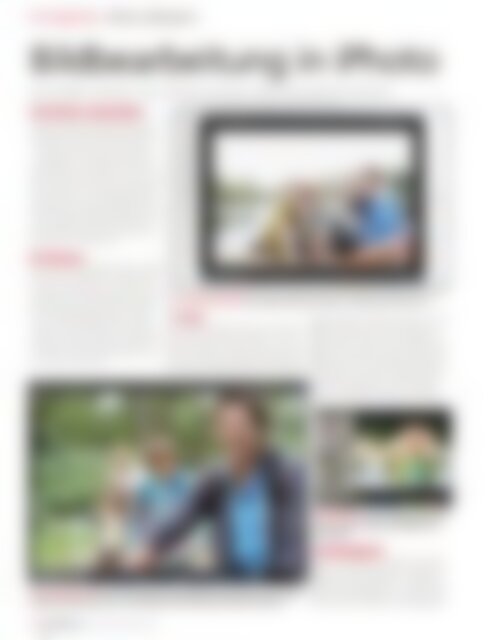SFT WISSEN "iPad" Der ultimative iPad-Guide (Vorschau)
Sie wollen auch ein ePaper? Erhöhen Sie die Reichweite Ihrer Titel.
YUMPU macht aus Druck-PDFs automatisch weboptimierte ePaper, die Google liebt.
Für Experten Fotos verbessern<br />
Bildbearbeitung in iPhoto<br />
Sie werden staunen, wie viel Sie aus Ihren Fotos herausholen können.<br />
Schneiden, begradigen<br />
Selbst bei ruhiger Fotografenhand sind die<br />
wenigsten Bilder hundertprozentig gerade<br />
oder treffen das Motiv perfekt. Das Schneidewerkzeug<br />
rückt alles an die richtige Stelle.<br />
Am Drehrad in der Mitte unten rücken Sie<br />
Ihr Bild gerade – die eingeblendeten Gitternetzlinien<br />
helfen Ihnen dabei. In vielen Fotos<br />
erkennt iPhoto automatisch den Horizont und<br />
markiert diesen. Um ein Bild zu beschneiden,<br />
ziehen Sie einfach an einer beliebigen Stelle<br />
des Bildrandes. Im Zahnrad-Menü können Sie<br />
zudem ein Seitenverhältnis festlegen oder mit<br />
der Schaltfläche links daneben bestimmen,<br />
dass das aktuelle Seitenverhältnis durch den<br />
Beschnitt nicht verändert wird.<br />
Belichtung<br />
Dies ist die wohl wichtigste Funktion in iPhoto.<br />
Mit der Belichtung können Sie Details sichtbar<br />
machen und zu helle oder zu dunkle Fotos<br />
korrigieren. Nach Antippen des Icons erscheint<br />
eine Leiste mit fünf Schiebereglern. Mit den<br />
äußeren Reglern legen Sie fest, wie die hellsten<br />
und dunkelsten Bildbereiche aussehen.<br />
Justieren Sie diese Schieber zuerst. Mit dem<br />
mittleren Icon (Sonne) steuern Sie die Gesamthelligkeit<br />
des Bildes. Die Kontrastregler links<br />
und rechts von der Helligkeit lassen sich stets<br />
nur gemeinsam bewegen.<br />
Auf zu neuen horizonten Mit wenigen Fingerzeigen richten Sie ein Bild perfekt am Horizont aus.<br />
Farbe<br />
Zu blasse Farben lassen Fotos trist wirken, diese<br />
Funktion behebt das Problem. Gehen Sie<br />
aber behutsam mit den Farben um, sonst wirken<br />
Ihre Bilder am Ende zu poppig und unnatürlich.<br />
<strong>Der</strong> wichtigste Regler ist die Farbsättigung,<br />
der alle Farben gleichzeitig verstärkt. Sie<br />
Weißabgleich<br />
Mit dem Weißabgleich werden Fotos auf die<br />
vorherrschende Lichttemperatur abgestimmt.<br />
Diese ist je nach Beleuchtung – Neonröhre,<br />
Sonnenlicht oder Glühbirne – unterschiedlich.<br />
Stimmt der Weißabgleich nicht, leiden darunter<br />
alle Farben im Bild. Über die Weißabgleichkönnen<br />
aber auch gezielter vorgehen. Die drei<br />
anderen Regler passen einzelne Farben an<br />
(Blau, Grün, Rot). Auch wenn sie „Blauer Himmel“<br />
heißen, werden hiermit alle Blautöne verändert<br />
– egal ob Himmel oder nicht. Statt der<br />
Regler können Sie auch direkt ins Bild tippen<br />
und halten, um die darunterliegende Farbe zu<br />
verändern. Benutzen Sie auch die Funktion<br />
„Hauttöne beibehalten“ im Zahnrad-Menü,<br />
um unnatürliche Hautfarben zu vermeiden.<br />
Runterdrehen Um die Farbsättigung richtig beurteilen<br />
zu können, sollten Sie die Helligkeit Ihres<br />
<strong>iPad</strong>s zügeln.<br />
Subtile Änderungen Nutzen Sie die Schieberegler unter dem Bild oder tippen Sie direkt ins Foto, um die<br />
Helligkeit und Belichtung zu ändern. Meist genügt eine kleine Änderung, um das Bild zu optimieren.<br />
126 <strong>SFT</strong> Wissen: <strong>Der</strong> <strong>ultimative</strong> <strong>iPad</strong>-<strong>Guide</strong>